YouTube pasa por ser una de las plataformas de streaming más populares y aunque es ideal para usar en el móvil a título personal, si la instalamos en una Smart TV o en un dispositivo como un Chromecast, nuestros gustos quedan expuestos al resto de personas de la casa. Y al revés, lo que ven otros marcará nuestro historial de sugerencias.
Para acabar con este problema, la plataforma permite algo que no todos conocen. Añadir distintas cuentas de forma que cada persona pueda ver YouTube bajo su historial y recomendaciones según los vídeos que ha visto. Y aquí vamos a ver cómo se puede hacer.
Varias cuentas en una tele
Y es que YouTube permite que en una Smart TV convivan distintas cuentas de usuario. Y digo tele como puede ser un Chromecast, una videoconsola... en definitiva cualquier sistema de sobremesa que cuente con la app de YouTube.
De esta forma se puede iniciar sesión en diferentes cuentas y cambiar fácilmente entre estas cuentas de forma que las personas que viven en casa pueden agregar sus propias cuentas y los invitados pueden usar YouTube sin iniciar sesión gracias al modo invitado.
Añadir una cuenta nueva
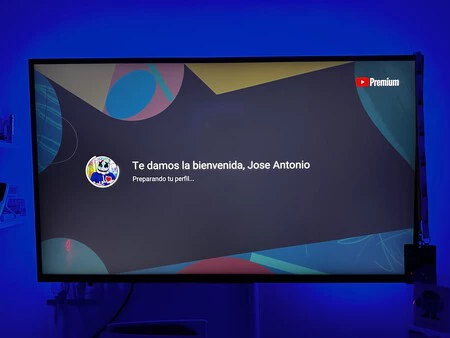
Para agregar otra cuenta en la aplicación de YouTube desde la propia Smart TV, una videoconsola, un Chromecast... los pasos son muy sencillos.
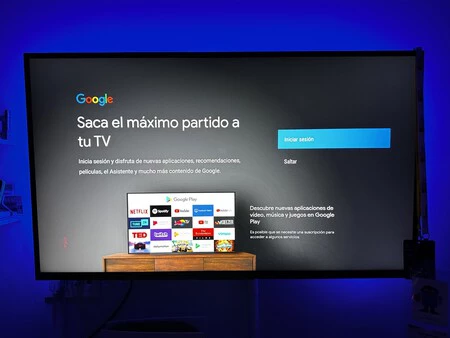
Hay que abrir la aplicación YouTube en el dispositivo en el que queremos compartir cuentas. Y aquí hay dos opciones:
Si ya hemos iniciado sesión, que es lo normal, hemos de acudir a la zona izquierda de la pantalla y pulsar en nuestro icono para acceder a nuestro perfil. Dentro de la pestaña "Cuentas" hay que seleccionar la opción que nos interese:
- "Continuar sin iniciar sesión" (invitado) para usar YouTube sin iniciar sesión.
- "Añadir cuenta", que te permite iniciar sesión en tu cuenta.
Una vez elegida la que nos interese, se puede iniciar sesión en YouTube usando el televisor y añadiendo la cuenta a mano u usando el móvil.
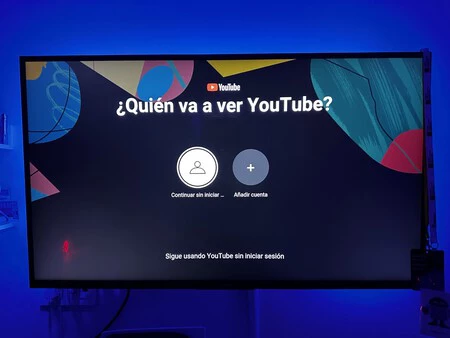 Sin haber iniciado sesión
Sin haber iniciado sesión
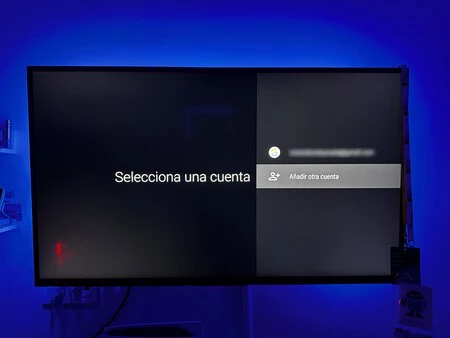
Ese es un caso en el que caso de tener la sesión iniciada, pero si no es así, al abrir YouTube por primera vez la app pregunta "¿Quién va a ver YouTube?".En este punto se pueden usar dos opciones:
- "Continuar sin iniciar sesión" (invitado) para usar YouTube sin iniciar sesión.
- "Añadir cuenta", que te permite iniciar sesión en tu cuenta.
Cambiar entre cuentas
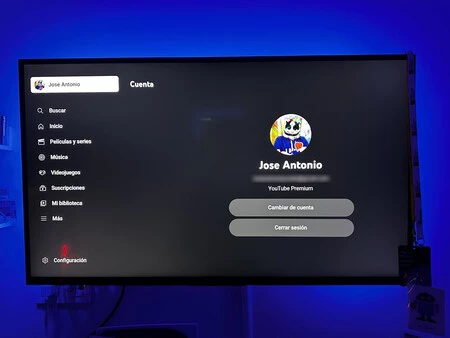 Cambiar de cuentas
Cambiar de cuentas
Una vez se han añadidos varias cuentas, es muy fácil cambiar entre ellas. Sólo hay que entrar en YouTube e ir hasta el icono que permite acceder a nuestro perfil. Dentro de la pestaña "Cuentas", hay que seleccionar la cuenta que te gustaría usar para YouTube.
En Xataka SmartHome | Visitar ciudades sin gastar un euro desde tu Smart TV es posible: estos son los mejores canales de turismo virtual en YouTube





